Làm thế nào để vô hiệu hóa Touchpad khi một con chuột được kết nối trong Linux GNOME Shell
Phần lớn máy tính xách tay đi kèm với touchpad tích hợp làm thiết bị đầu vào chính để điều khiển con trỏ trên màn hình. Tuy nhiên, hầu hết người dùng thích sử dụng chuột ngoài vì dễ sử dụng hơn bàn di chuột. Trong trường hợp này, rất hữu ích khi vô hiệu hóa bàn di chuột để bạn không vô tình chạm vào trong khi gõ.
Mặc dù GNOME Shell cung cấp một cách để tắt hoàn toàn bàn di chuột trong cài đặt “Chuột và bàn di chuột”, nhưng bạn có thể cảm thấy buồn tẻ khi cài đặt mỗi khi bạn cần bật hoặc tắt bàn di chuột. Có thể định cấu hình GNOME để tự động tắt bàn di chuột khi chuột của bạn được kết nối và bật lại khi bạn không có con chuột gần đó.

Như thường lệ, có một phần mở rộng cho điều đó.
Điều kiện tiên quyết
Nếu bạn chưa bao giờ cài đặt phần mở rộng GNOME Shell trước đây, bạn cần phải cài đặt phần mở rộng trình duyệt "GNOME Shell Integration" và trình kết nối máy chủ riêng.
Dưới đây là các liên kết để cài đặt tiện ích mở rộng trình duyệt tích hợp Gnome Shell trong Firefox và Google Chrome.
Cách cài đặt trình kết nối máy chủ gốc tùy thuộc vào phân phối của bạn.
Bạn có thể cài đặt trình kết nối trực tiếp từ bản repo của Ubuntu nếu bạn đang sử dụng Ubuntu 17.04 trở lên:
sudo apt-get cài đặt chrome-gnome-shell
Nếu bạn đang sử dụng Ubuntu 16.10 hoặc cũ hơn, bạn cần thêm PPA sau vào các nguồn phần mềm của bạn trước khi cài đặt gói.
Mở terminal của bạn và gõ vào các lệnh sau:
sudo add-apt-repository ppa: ne0sight / chrome-gnome-shell sudo apt-get cập nhật sudo apt-get cài đặt chrome-gnome-shell
Người dùng distro khác có thể tìm thấy hướng dẫn cài đặt trên trang này.
Khi bạn đã cài đặt cả tiện ích bổ sung cho trình duyệt và trình kết nối máy chủ gốc, bạn có thể tiến hành các hướng dẫn bên dưới.
1. Mở liên kết này trong trình duyệt của bạn để cài đặt tiện ích Chỉ báo bàn di chuột.

2. Bật công tắc Tắt thành “Bật”.
3. Nhấp vào nút cài đặt để xác nhận cài đặt.

Nếu bạn thấy biểu tượng bàn di chuột mới trên thanh trên cùng, điều đó có nghĩa là chỉ báo Touchpad hiện đã được cài đặt trên máy tính của bạn.
![]()
Bây giờ bạn cần phải cấu hình nó để nó tự động phát hiện khi một con chuột được kết nối để nó có thể bật và tắt bàn di chuột khi cần thiết.
1. Nhấp vào biểu tượng bàn di chuột trên thanh trên cùng, sau đó chọn “Tùy chọn chỉ báo”.

2. Chọn tab “Tự động chuyển” và đặt “Tự động bật / tắt bàn di chuột” thành “Bật”.
3. Nếu bạn muốn nhận thông báo khi bàn di chuột bị tắt hoặc bật, bạn cũng có thể bật "Hiển thị thông báo".

Đó là nó! Giờ đây, bàn di chuột của bạn sẽ tự động bị tắt và được bật khi cần. Nếu bạn biết các phương pháp khác để có được hành vi này trong GNOME Shell, có lẽ không sử dụng phần mở rộng, hãy cho chúng tôi biết trong phần bình luận bên dưới.

![[Linux]: Bạn có thực sự cần phần mềm chống vi-rút không?](http://moc9.com/img/__image1.png)


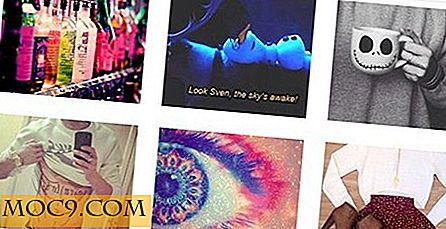
![Theo dõi thời gian và mục tiêu sử dụng bộ đếm thời gian thanh tiến trình [Google Chrome]](http://moc9.com/img/Progress-Bar-Timer-Welcome.jpg)

